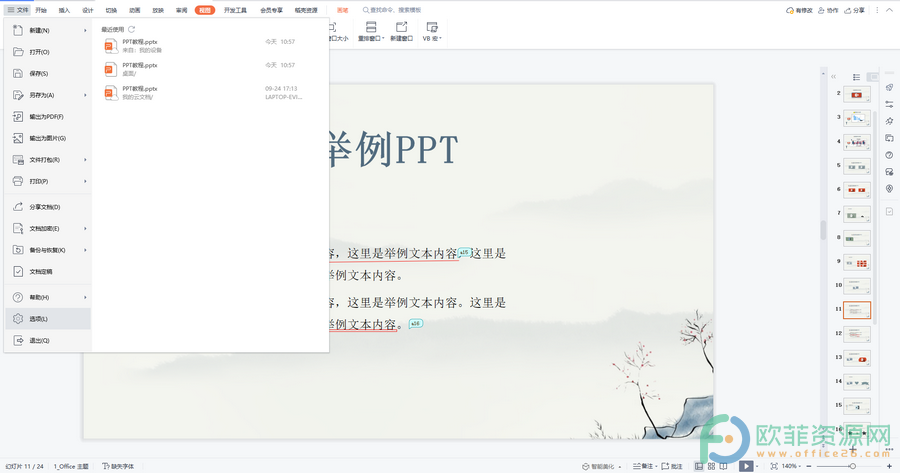我们的日常工作生活已经处处充满了wps演示的痕迹,但是大家知道怎么制作组织结构图呢?对于刚从其它版本转型过来的应该就不会太懂吧,没关系下面小编马上就告诉大家wps演示制作组织结构图的方法。
wps演示制作组织结构图的方法
1.首先,制作一张幻灯片。
2.点击最上方编辑栏第二个“插入”。点击“织结构图”。
WPS PPT如何插入自动更新的时间
wps是金山软件公司的一种办公软件,对日常办公起到了重要作用,那么大家对它的一些功能又有多少了解呢?大家知道WPS pPT怎么插入自动更新的时间?对于新手来说还是有一定难度,怎么办?下面小编马上就告诉大家WPS之PPT插入自动更新的时间的方法。 WPS之PPT插入自动更新的时间的方法 2:记得在“日
3.插入“组织结构图”之后,上方的编辑栏就会多出“组织结构图”和“效果设置”。而“组织结构图”下方就有“智能选择”,点击“智能选择”。即可改变图形的颜色和样式。
4.点击组织结构图形中“单击添加文本”。这是上边编辑栏的“组织结构图”的前四个功能就会显现出来,就可以使用“增加下属”“增加同事”“增加助手”“删除成员”。
5.比如点击“增加下属”“增加同事”“增加助手”。自己可以根据需要进行调节。
wps演示怎么制作组织结构图图文教程
WPS演示怎么制作简单相册图文教程
制作电子相册不仅是在视频软件上才能做,我们用我们常用的办公软件,如ppt也可以制作简单的相册哦!但是新手不会,怎么办?有简单易懂的方法吗?WPS演示制作简单相册的方法。 WPS演示制作简单相册的方法 我们首先准备好制作相册的图片,把它们装到一个文件夹里面。 打开ppt或者wps演示,新建一个空白文档。